如何在win10中禁用开机密码
- WBOYWBOYWBOYWBOYWBOYWBOYWBOYWBOYWBOYWBOYWBOYWBOYWB转载
- 2023-12-24 08:37:551439浏览
开机密码是防止其他人使用我们电脑的有效方法,但是如果我们不需要防止其他人使用的话,开机密码就会成为影响我们流畅开机的阻碍。这时候就可以在系统中关闭开机密码,这样我们就可以跳过密码环节直接进入系统了。

如何在win10中禁用开机密码
方法一:
1、首先我们在左下角搜索“netplwiz”,点击打开。
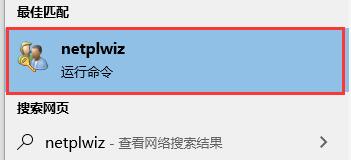
2、在“用户”选项卡中取消勾选图中位置。
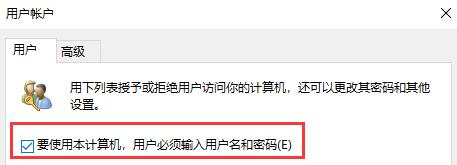
3、再点击下方确定就可以了。
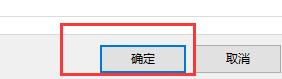
方法二:
1、按下键盘“win+r”组合键,打开运行,输入“netplwiz”,回车确定之后也可以打开上面的界面。
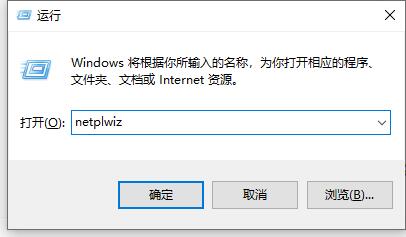
2、之后只要按照方法一进行设置就可以了。
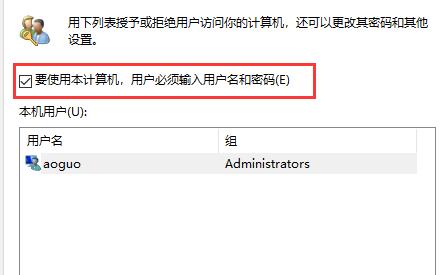
以上是如何在win10中禁用开机密码的详细内容。更多信息请关注PHP中文网其他相关文章!
声明:
本文转载于:somode.com。如有侵权,请联系admin@php.cn删除

